现在,很多大学生在大学里拥有自己的笔记本,这已经成为一种趋势,但真正能够了解笔记本功能的人却很少,有的用户只能进行一些简单的操作。对于一些事情笔记本功能键,我不太了解,也不知道如何设置。下面,小编就给大家介绍一下笔记本功能键的设置方法。
目前,使用笔记本的用户越来越多,其中以大学生为主体,同时在使用笔记本的过程中遇到的问题也越来越多。一些简单但陌生的问题层出不穷,比如笔记本功能键,一般用户从来没有接触过,那么如何设置笔记本功能键呢?下面,小编就给大家分享一下设置笔记本功能键的操作方法。
笔记本功能键
按win+x组合键,单击管理界面中的功能键行,将多媒体键更改为功能键。
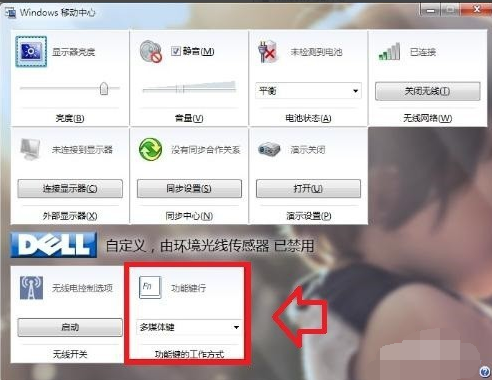 功能键电脑图-1
功能键电脑图-1
如果没有功能键行选项(针对各品牌机器)
您可以尝试同时按Fn+Num lock(有些电脑使用此组合键来关闭键盘)。
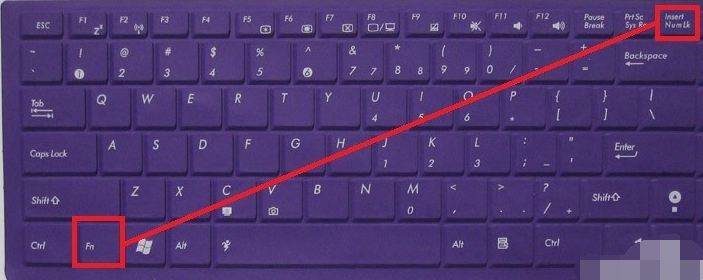 功能键电脑图-2
功能键电脑图-2
按开机按钮(注意左下角的提示按钮)进入BIOS,对Fn键进行相关设置。
 设置功能键电脑图-3
设置功能键电脑图-3
CONFIG键盘/鼠标Fn键这里有多种选项。
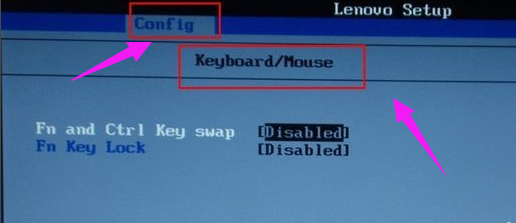 功能键电脑图-4
功能键电脑图-4
例如:联想电脑Fn键不起作用,可以尝试下载相关驱动程序来解决问题。
首先去官网找到对应的电脑型号,下载与当前操作系统相匹配的驱动程序。
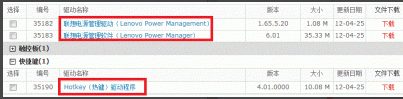 笔记本图-5
笔记本图-5
安装驱动的顺序为:电源管理驱动电源管理软件快捷键驱动重启电脑确认,可以使用Fn等快捷键。
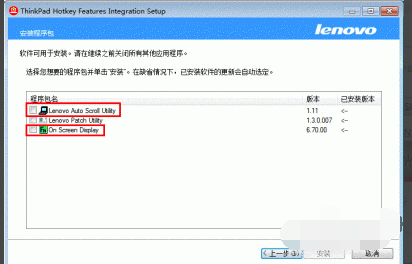 功能键电脑图-6
功能键电脑图-6
控制面板(查看方式 小图标) 键盘 ThinkPad F1~F12 键 默认、传统设置。
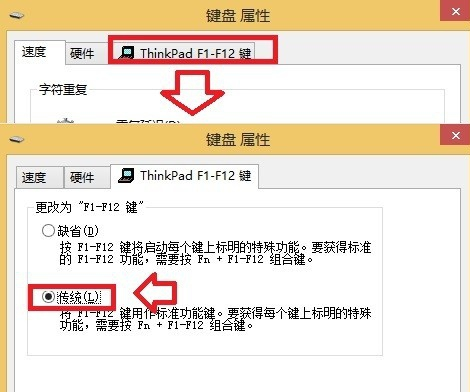 设置功能键电脑图-7
设置功能键电脑图-7
以上是设置笔记本功能键的操作方法。